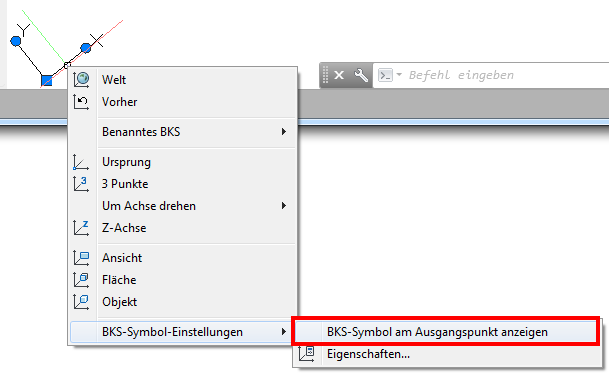
BKS am Ausgangspunkt anzeigen
Im Beitrag April 2018 habe ich Ihnen gezeigt, wie Sie mit einem verdrehten BKS-Symbol orthogonal arbeiten können.
Aufgrund falscher Einstellungen bei einigen Anwendern des BKS-Symbols funktioniert dies nur nach Aktivieren einer speziellen Einstellung.
Das Problem ist, dass die Option „BKS-Symbol am Ausgangspunkt anzeigen“ deaktiviert ist. Sobald diese Option aktiviert ist, bleibt das BKS-Symbol dort wo Sie es hinschieben.
Markieren Sie hierzu das BKS-Symbol und klicken nun mit der rechten Maustaste. Hierbei müssen Sie aufpassen, dass der Rechtsklick exakt über der BKS-Symbol-Geometrie erfolgt. Sie finden die entsprechende Option im untersten Kontextmenü-Eintrag „BKS-Symbol-Einstellungen“.
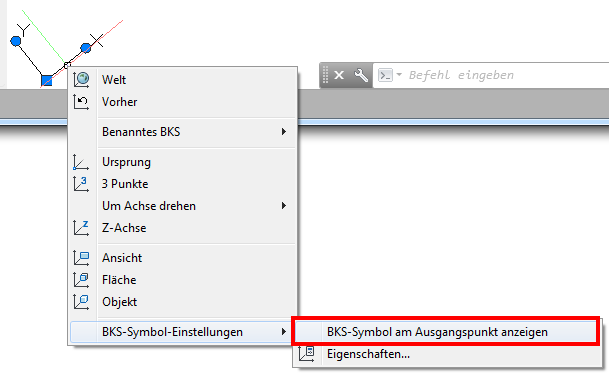
Sie benötigen eine Grundlagenschulung AutoCAD?
AutoCAD / AutoCAD LT Einsteiger
Sie erlernen alle wichtigen Befehle zum selbstständigen Erstellen und Ausdrucken einer 2D-Zeichnung inklusive Beschriftung, Bemaßung und Schraffuren. Sie erarbeiten die Befehle anhand vieler Beispiele und erhalten viele Tipps und Tricks aus der Praxis. Sie lernen, Ihre Zeichnungen sinnvoll zu strukturieren und dadurch Arbeitsabläufe zu vereinfachen. Durch gezielte Verwendung von Vorlagen verleihen Sie Ihren Zeichnungen ein einheitliches und professionelles Aussehen.
Zielgruppe: Einsteiger in AutoCAD / AutoCAD LT
Voraussetzungen: Windows-Kenntnisse
Teilnehmeranzahl: bis maximal 6 Teilnehmer
Kursdauer: 3 Tage
Themen:
- AutoCAD/AutoCAD LT-Oberfläche: Befehlsaufruf, Grundeinstellungen und Anpassen des Zeichnungseditors
- Erstellen neuer Zeichnungen unter Verwendung von Vorlagezeichnungen
- Maßgenaues konstruieren von Konturen mit Zeichenbefehlen und Zeichenhilfen (Koordinateneingabe, Konstruktionslinien, Objektfänge)
- Erstellen von parametrischen Zeichnungen unter Verwendung von geometrischen Abhängigkeiten und parametrischen Bemaßungen
- Einsatz von Zeichnungsebenen (Layern)
Überprüfen und korrigieren von Zeichnungen: Maße, Daten und Eigenschaften abfragen und ändern - Einsatz unterschiedlicher Objektwahlmethoden und Schnellauswahl
- Bearbeiten von Zeichnungselementen mit den AutoCAD/AutoCAD LT-Editierbefehlen (Kopieren, Schieben, Drehen etc.)
- Befehle zur Ansichtssteuerung
- Schraffieren, bemaßen, beschriften
- Wiederverwenden von Zeichnungsbestandteilen und Austausch von Standards über das AutoCAD-Design-Center
- Drucken von Zeichnungen aus dem Modellbereich
- Online-Hilfe und sonstige Informationsquellen
